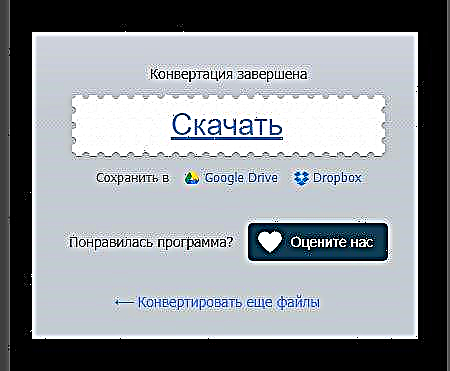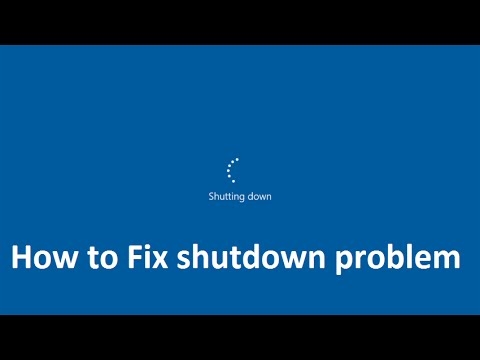CDA- ն ավելի քիչ տարածված աուդիո ֆայլի ձևաչափ է, որն արդեն հնացած է և չի ապահովվում շատ նվագարկիչների կողմից: Այնուամենայնիվ, հարմար նվագարկիչ փնտրելու փոխարեն, ավելի լավ է այս ձևաչափը վերածել ավելի տարածվածի, օրինակ ՝ MP3- ին:
CDA- ի հետ աշխատելու առանձնահատկությունների մասին
Քանի որ այս աուդիո ֆորմատը գրեթե երբեք չի օգտագործվում, դժվար է գտնել կայուն առցանց ծառայություն ՝ CDA- ն MP3 փոխարկելու համար: Առկա ծառայությունները թույլ են տալիս, բացի փոխարկումից, կատարել որոշակի պրոֆեսիոնալ աուդիո պարամետրեր, օրինակ ՝ բիթերի արագություն, հաճախականություն և այլն: Ձևաչափը փոխելիս ձայնի որակը կարող է թեթևակի տուժել, սակայն եթե դուք չեք կատարում ձայնային արհեստավարժ մշակում, ապա դրա կորուստը առանձնապես չի նկատվի:
Մեթոդ 1. Առցանց աուդիո փոխարկիչ
Սա ծառայությունն օգտագործելու համար բավականին պարզ և ինտուիտիվ է, Runet- ի ամենատարածված փոխարկիչներից մեկը, որն աջակցում է CDA ձևաչափին: Այն ունի գեղեցիկ ձևավորում, ինչպես նաև ամեն ինչ նկարում է կայքում կետ առ կետ, այնպես որ ինչ-որ բան անելն այնքան էլ հեշտ չէ: Կարող եք միանգամից փոխարկել միայն մեկ ֆայլ:
Գնացեք առցանց աուդիո փոխարկիչ
Քայլ առ քայլ հրահանգները հետևյալն են.
- Հիմնական էջում գտեք մեծ կապույտ կոճակը «Բաց ֆայլ». Այս դեպքում դուք ստիպված կլինեք ներբեռնել ֆայլը համակարգչից, բայց եթե այն տեղակայված է ձեր վիրտուալ սկավառակների վրա կամ որևէ այլ կայքում, ապա օգտագործեք Google Drive, DropBox և URL կոճակները, որոնք տեղակայված են հիմնական կապույտ մեկի աջ կողմում: Հրահանգը կքննարկվի համակարգչից ֆայլ ներբեռնելու օրինակով:
- Ներբեռնելու կոճակը սեղմելուց հետո բացվում է Explorer- ը, որտեղ դուք պետք է նշեք ֆայլի գտնվելու վայրը համակարգչի կոշտ սկավառակի վրա և կոճակի միջոցով այն տեղափոխեք կայք «Բացել». Ֆայլի վերջնական ներբեռնումը սպասելուց հետո:
- Հիմա նշեք ներքևում "2" կայքը ունի այն ձևաչափը, որին կցանկանայիք փոխարկել: Սովորաբար լռելյայն արդեն MP3 է:
- Հայտնի ձևաչափերով ժապավենի տակ կա ձայնի որակի պարամետրերի ժապավեն: Դուք կարող եք այն կազմաձևել առավելագույնի, բայց հարկ է հիշել, որ այս դեպքում ելքային ֆայլը կարող է կշռել ավելին, քան սպասում եք: Բարեբախտաբար, այս քաշի բարձրացումը այնքան էլ կարևոր չէ, ուստի քիչ հավանական է, որ այն մեծապես ազդի բեռնման վրա:
- Կարող եք կատարել փոքր մասնագիտական պարամետրեր `սեղմելով կոճակը: «Ընդլայնված». Դրանից հետո մի փոքր ներդիր է բացվում էկրանի ներքևի մասում, որտեղ կարող եք խաղալ արժեքների հետ Bitrate, «Ալիքներ» և այլն Եթե ձայնը չեք հասկանում, խորհուրդ է տրվում թողնել այս լռելյայն արժեքները:
- Գումարած, կոճակը օգտագործելով կարող եք տեսնել հետքի մասին հիմնական տեղեկատվությունը «Տեղեկատվություն հետևելու». Այստեղ շատ հետաքրքիր չէ `նկարչի անունը, ալբոմը, անունը և, հնարավոր է, ևս մի քանի լրացուցիչ տեղեկատվություն: Աշխատելիս դժվար թե դրա կարիքը զգաք:
- Երբ ավարտվում եք պարամետրերը, օգտագործեք կոճակը Փոխարկելորը պարագրաֆի տակ է "3".
- Սպասեք ընթացակարգի ավարտին: Սովորաբար այն տևում է ոչ ավելի, քան մի քանի տասնյակ վայրկյան, բայց որոշ դեպքերում (մեծ ֆայլ և / կամ դանդաղ ինտերնետ) այն կարող է տևել մինչև մեկ րոպե: Ավարտելուց հետո ձեզ ուղղորդվում են բեռնման էջին: Ավարտված ֆայլը ձեր համակարգչում պահելու համար օգտագործեք հղումը Ներբեռնեք, և վիրտուալ պահեստներում պահելու համար - անհրաժեշտ ծառայությունների հղումներ, որոնք նշվում են սրբապատկերներով:
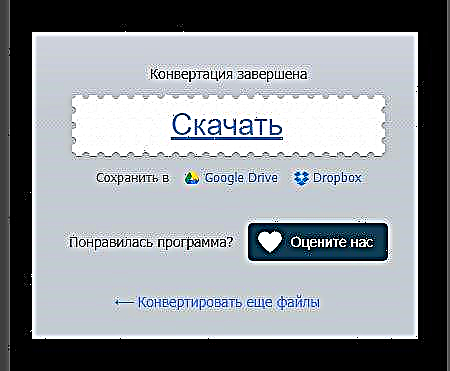






Մեթոդ 2. Coolutils
Սա միջազգային ծառայություն է ՝ տարբեր ֆայլեր վերափոխելու համար ՝ ցանկացած միկրոկտաքի նախագծերից մինչև աուդիո հետքեր: Այն կարող է օգտագործվել նաև CDA ֆայլ MP3- ի վերափոխելու համար ՝ ձայնի որակի փոքր կորուստով: Այնուամենայնիվ, այս ծառայության շատ օգտվողներ դժգոհում են անկայուն գործողությունից և հաճախակի սխալներից:
Գնացեք Coolutils
Քայլ առ քայլ հանձնարարականը հետևյալն է լինելու.
- Սկզբնապես, դուք պետք է կատարեք բոլոր անհրաժեշտ պարամետրերը և միայն դրանից հետո շարունակեք ֆայլը ներբեռնելու գործընթացը: Ներ «Կարգավորել ընտրանքները» գտիր պատուհանը Փոխարկել դեպի. Ընտրեք այնտեղ «MP3».
- Բլոկում «Կարգավորումներ»բլոկի աջ կողմում Փոխարկել դեպի, Դուք կարող եք կատարել մասնագիտական ճշգրտումներ բիտրատում, ալիքներում և լուսամփոփում: Կրկին, եթե դուք դա չեք հասկանում, խորհուրդ է տրվում չմտնել այս պարամետրերի մեջ:
- Երբ ամեն ինչ կարգավորված է, կարող եք ներբեռնել աուդիո ֆայլը: Դա անելու համար օգտագործեք կոճակը «Նայիր»դա հենց վերևում է "2".
- Transանկալի ձայնը փոխանցեք համակարգչից: Սպասեք ներբեռնմանը: Կայքն ինքնաբերաբար փոխարկում է ֆայլը ՝ առանց ձեր մասնակցության:
- Այժմ դուք պարզապես պետք է սեղմեք կոճակը "Ներբեռնեք փոխարկված ֆայլը".




Մեթոդը 3: Իմ ձևաչափական
Այս կայքը շատ նման է նախկինում վերանայվածին: Միակ տարբերությունն այն է, որ այն աշխատում է միայն անգլերեն լեզվով, ունի մի փոքր այլ ձևավորում և վերափոխելիս ավելի քիչ սխալներ ունի:
Անցեք Myformatfective
Այս ծառայության ֆայլերը փոխարկելու հրահանգները նման են նախորդ ծառայությանը.
- Սկզբնապես, պարամետրերը կատարվում են, և միայն դրանից հետո է բեռնված հետքը: Պարամետրերը գտնվում են վերնագրի տակ "Սահմանել փոխարկման ընտրանքները". Սկզբնապես ընտրեք այն ձևաչափը, որով ցանկանում եք փոխանցել ֆայլը, դրա համար ուշադրություն դարձրեք բլոկին «Փոխարկել դեպի».
- Նմանապես նախորդ կայքի դեպքում իրավիճակը կոչվում է աջ բլոկում առաջադեմ պարամետրեր «Ընտրանքներ».
- Ներբեռնեք ֆայլը կոճակի միջոցով «Նայիր» էկրանի վերևում:
- Նախորդ կայքերի նման, ընտրեք մեկը `օգտագործելով «Explorer».
- Կայքն ինքնաբերաբար վերածում է հետքի MP3 ձևաչափի: Ներբեռնելու համար օգտագործեք կոճակը "Ներբեռնված փոխարկվող ֆայլ".





Տե՛ս նաև. Ինչպե՞ս փոխարկել 3GP- ը MP3- ին, AAC- ը MP3- ին, CD- ին MP3- ին
Նույնիսկ եթե դուք ունեք որոշակի հնացած ձևաչափով աուդիո, կարող եք հեշտությամբ այն մշակել ՝ օգտագործելով տարբեր առցանց ծառայություններ ՝ ավելի հայտնի մեկի: